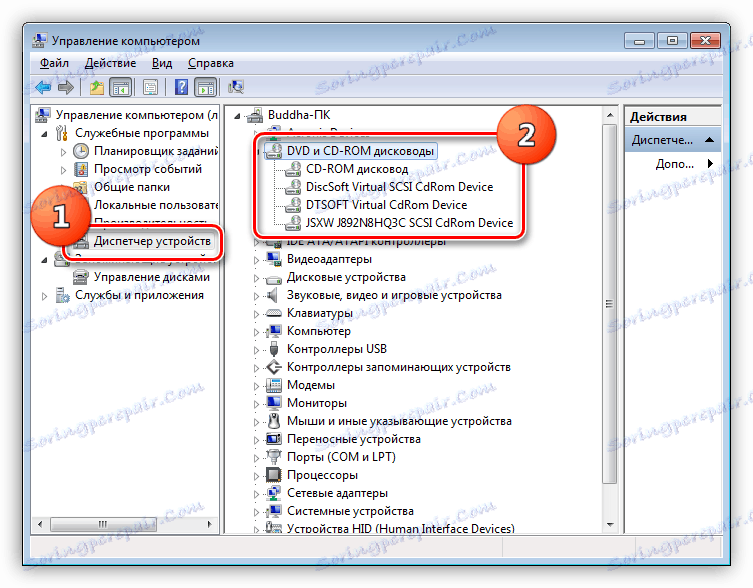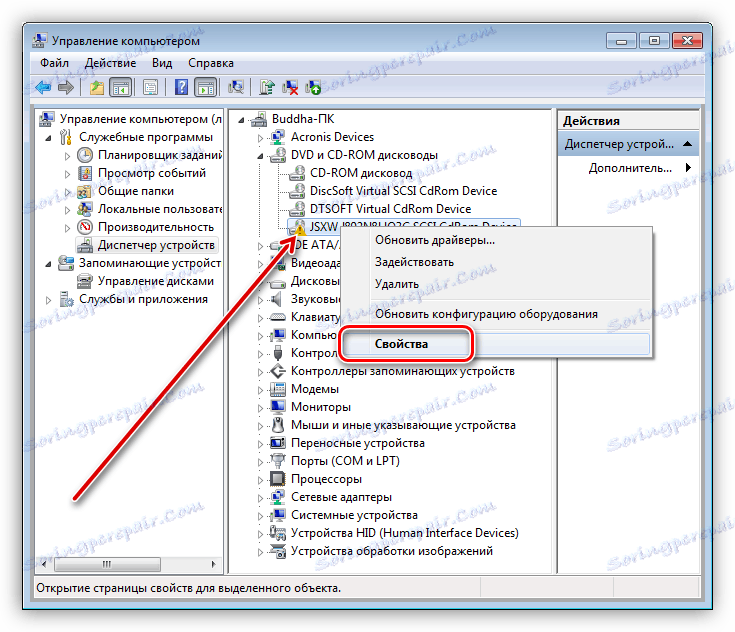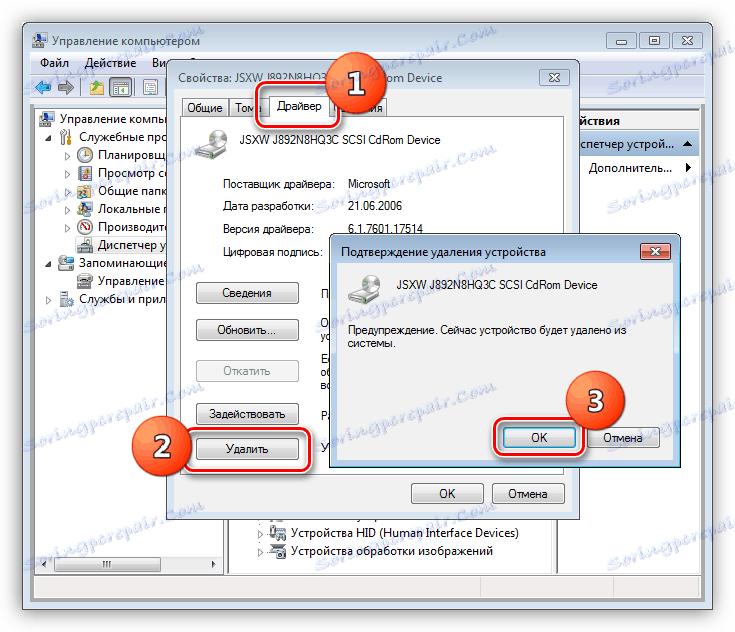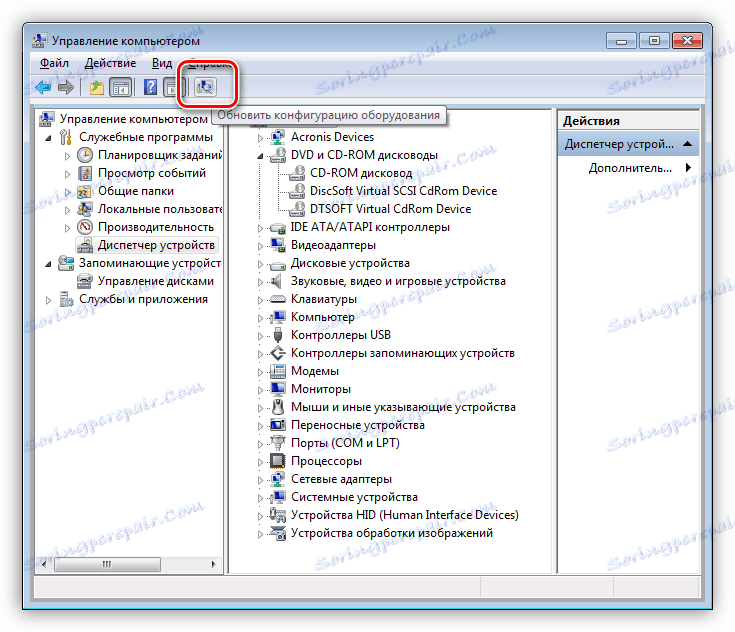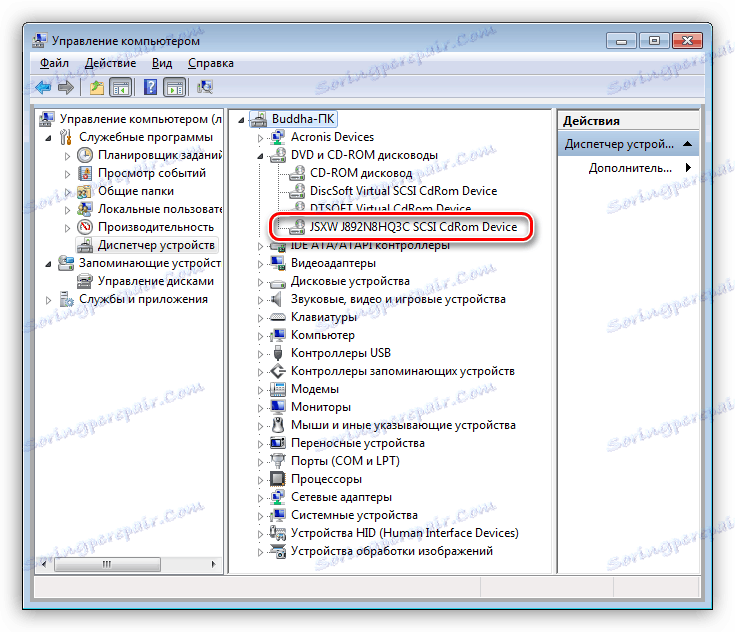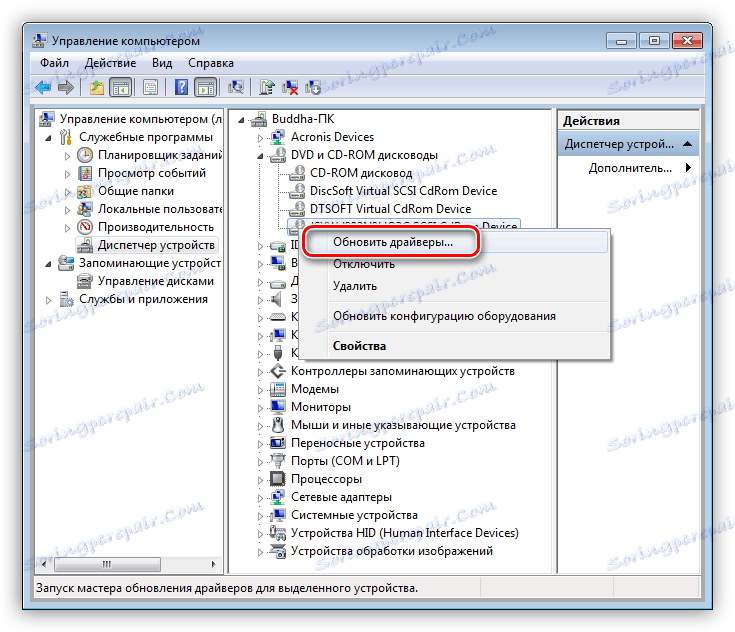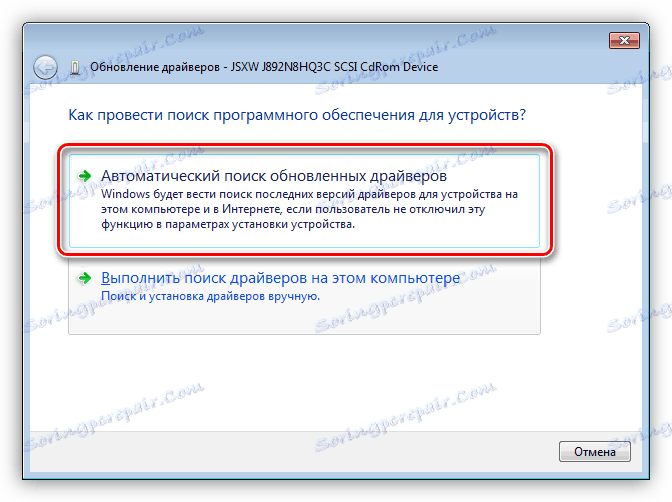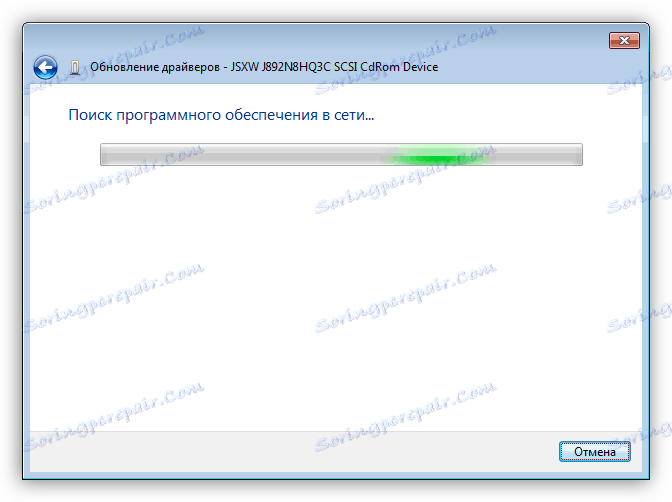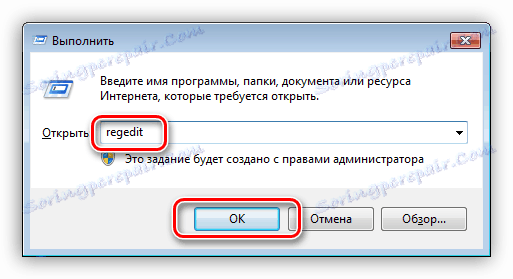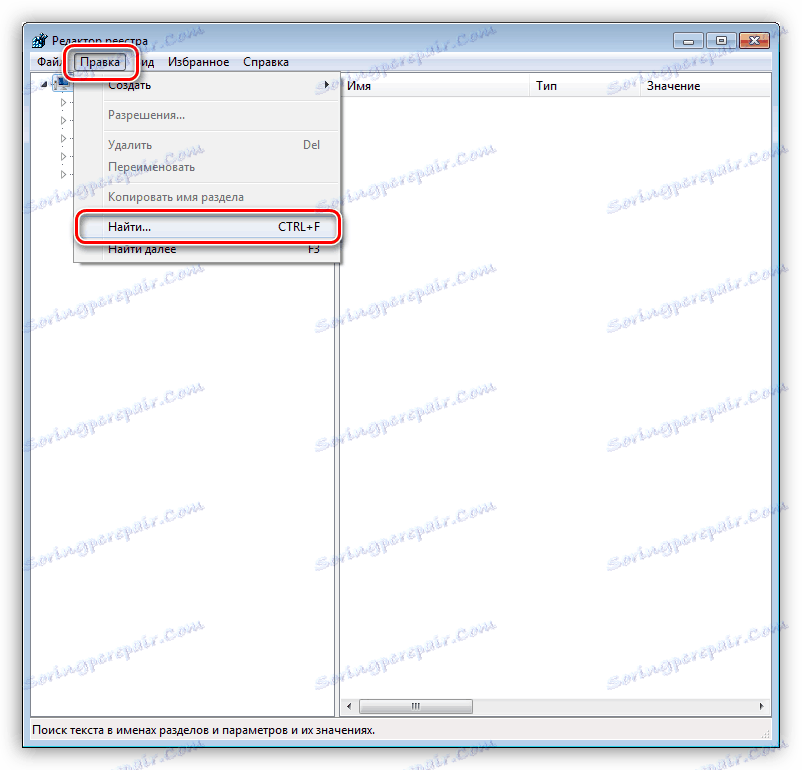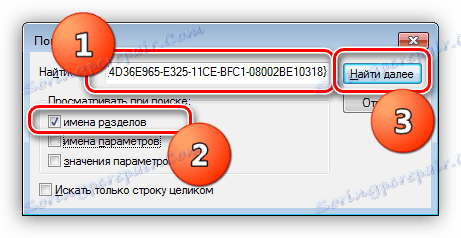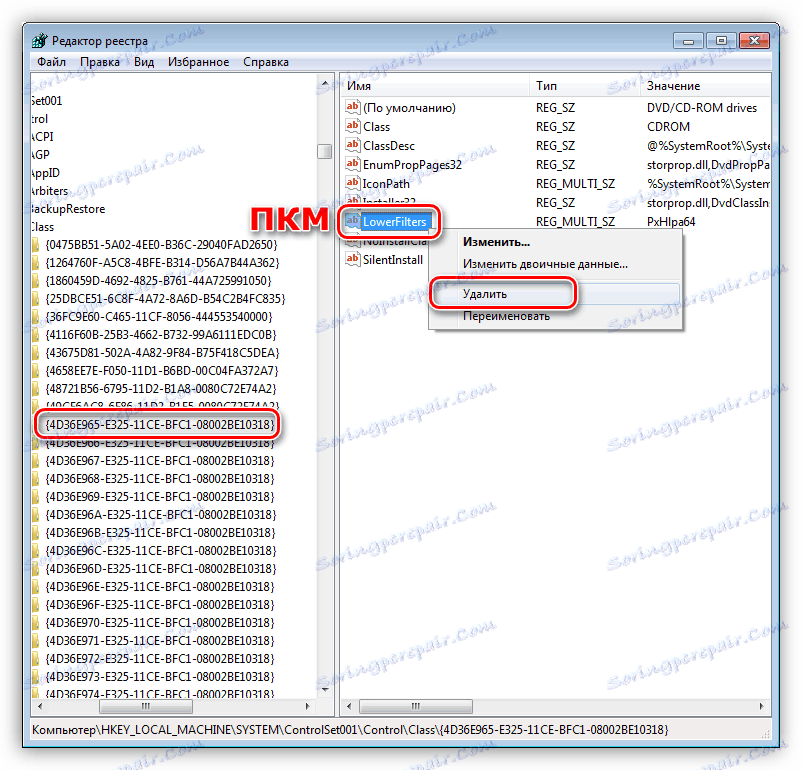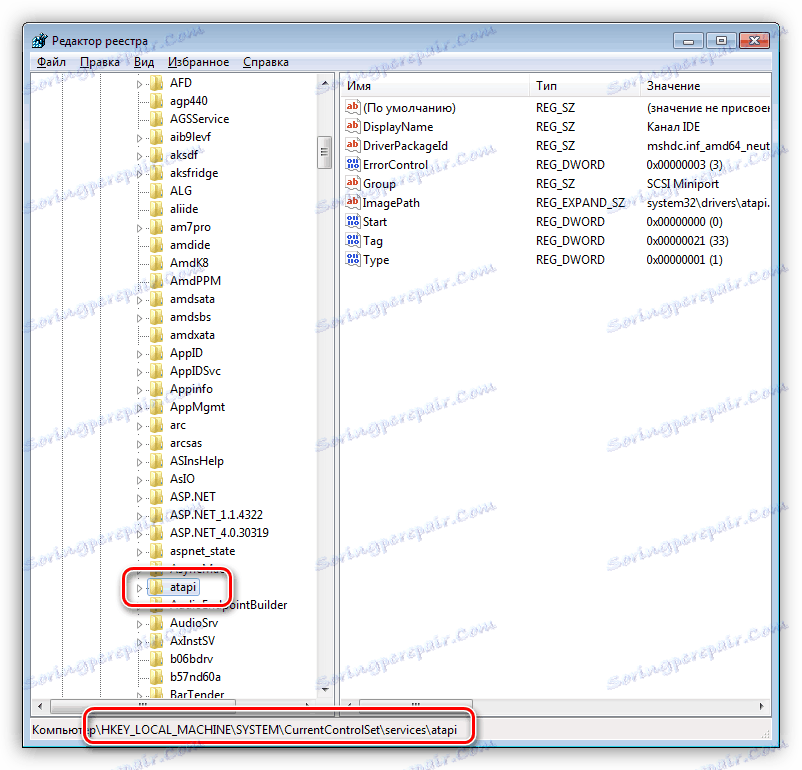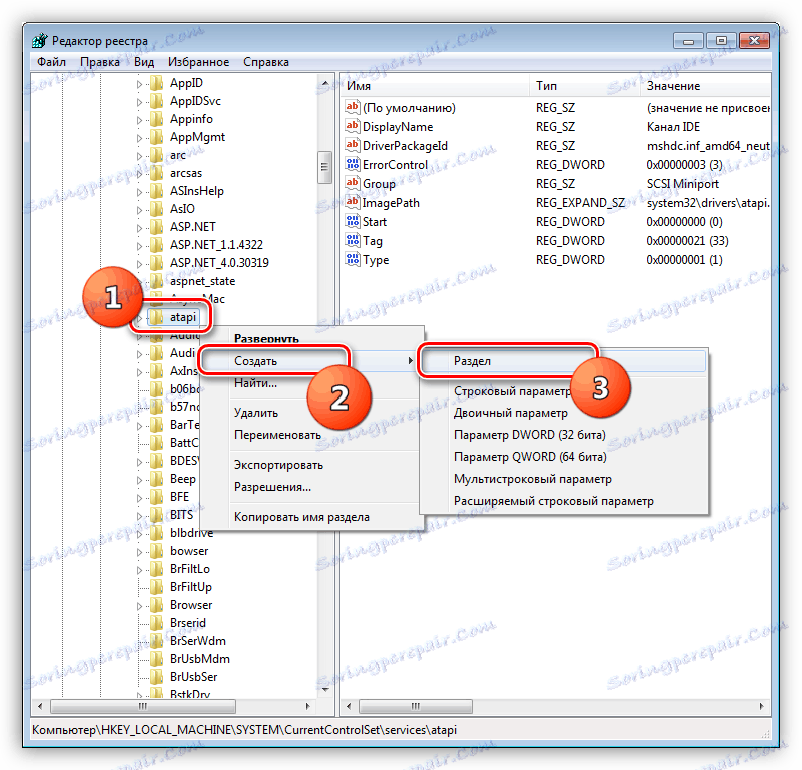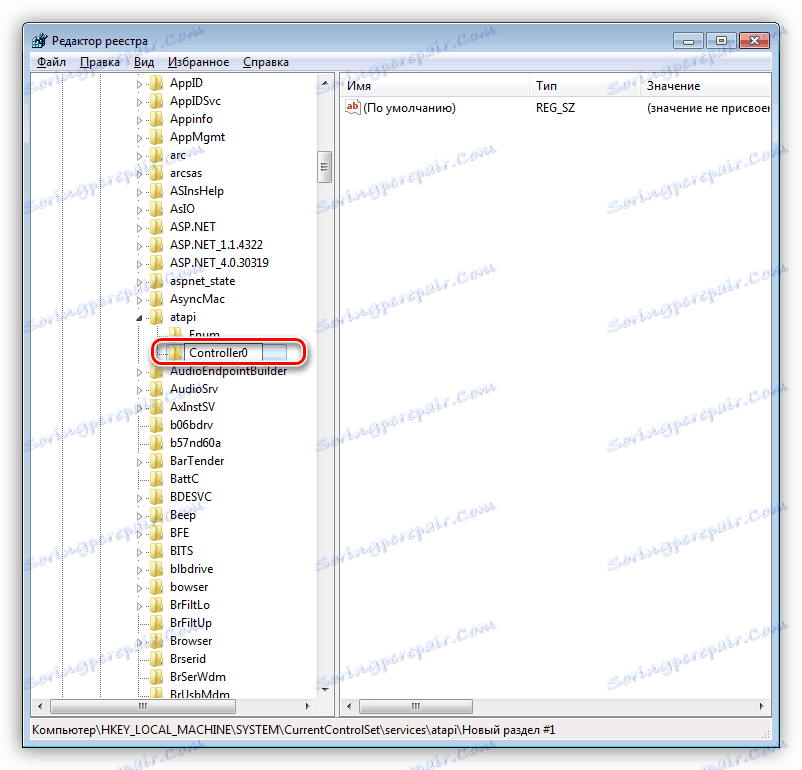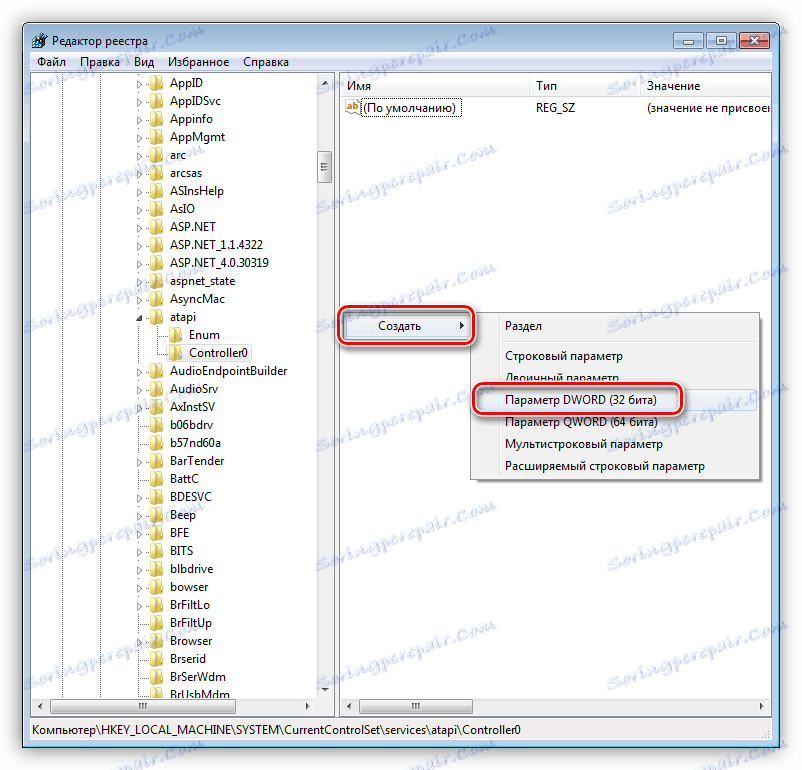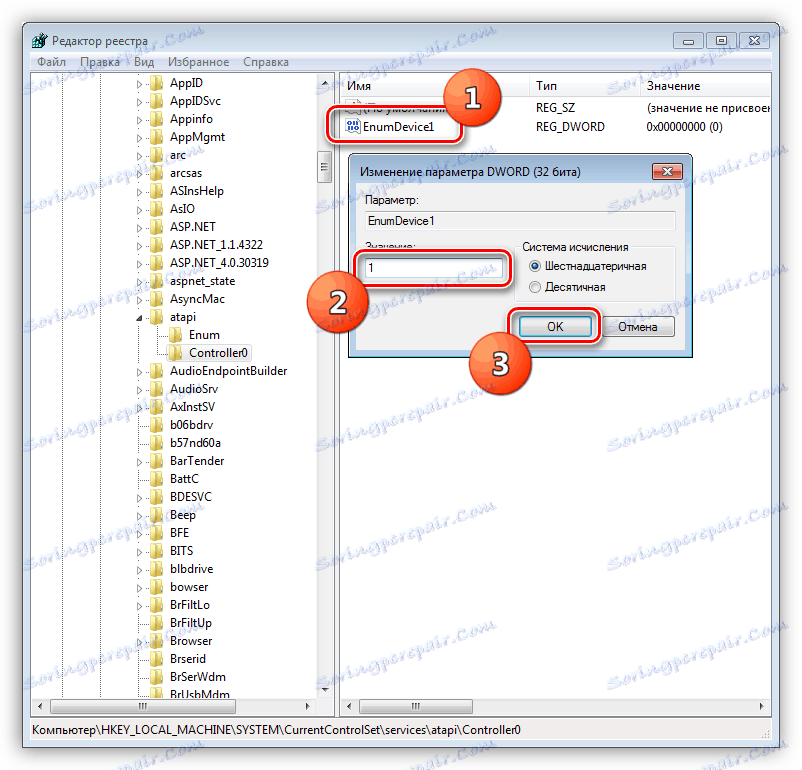نحن نحل المشكلة مع عدم وجود محرك أقراص في نظام التشغيل Windows
على الرغم من أن الأقراص المضغوطة وأقراص الفيديو الرقمية (DVDs) كميديا للتخزين قد عفا عليها الزمن بشكل ميؤوس منها ، إلا أن استخدامها مطلوب في بعض الحالات. لقراءة البيانات من هذه الأقراص ، يلزم وجود قرص مضغوط أو قرص DVD ، وكما هو متوقع ، يجب توصيله بجهاز كمبيوتر. هذا هو المكان الذي قد يواجه بعض المستخدمين مشاكل في شكل استحالة تحديد محرك الأقراص من قبل النظام. في هذه المقالة سوف نحلل كيفية حل هذه المشكلة.
محتوى
لا يكشف النظام عن المحرك
يمكن تقسيم أسباب المشاكل المتعلقة بتعريف قرص مضغوط أو قرص DVD-ROM إلى برامج وأجهزة. الأول هو مشاكل السائق ، وإعدادات BIOS ، وهجمات الفيروسات المحتملة. إلى الثاني - عطل البدنية وعدم الانتباه للمستخدم عند توصيل الجهاز بالكمبيوتر.
السبب 1: أخطاء الاتصال
قم بتوصيل محرك الأقراص باللوحة الأم باستخدام حلقة لنقل البيانات. قد يكون هذا كبل SATA أو IDE (في الطرازات القديمة).

للتشغيل العادي ، يتطلب الجهاز أيضًا طاقة ، والتي توفر كابل قادم من PSU. هناك أيضًا خياران ممكنان - SATA أو molex. عند توصيل الكابلات ، يجب أن تنتبه إلى موثوقية الاتصال ، نظرًا لأن هذا هو السبب الأكثر شيوعًا لمحرك الأقراص "غير المرئي".

إذا كان محرك الأقراص الخاص بك بالفعل في سن الشيخوخة ويحتوي على نوع من موصلات IDE ، فحينئذٍ في حلقة البيانات (وليس مورد الطاقة) يمكن لجهازين من هذه الأجهزة "التعليق". نظرًا لأنها متصلة بالمنفذ نفسه على اللوحة الأم ، يحتاج النظام إلى الإشارة بوضوح إلى الاختلافات في الأجهزة - "الرئيسية" أو "الرقيق". يتم ذلك باستخدام وصلات خاصة. إذا كان أحد محركات الأقراص يحتوي على الخاصية "الرئيسية" ، فيجب توصيل الآخر بـ "عبد".
مزيد من التفاصيل: لماذا تحتاج إلى رابط على القرص الثابت

السبب 2: إعدادات BIOS غير صحيحة
الحالات التي يكون فيها محرك الأقراص غير ضروري تم تعطيله في BIOS من اللوحة الأم شائعة جدًا. لتمكينه ، تحتاج إلى زيارة قسم إعدادات الكشف عن الوسائط والقيادة والعثور على العنصر المقابل هناك.
مزيد من التفاصيل: نحن توصيل محرك الأقراص في BIOS
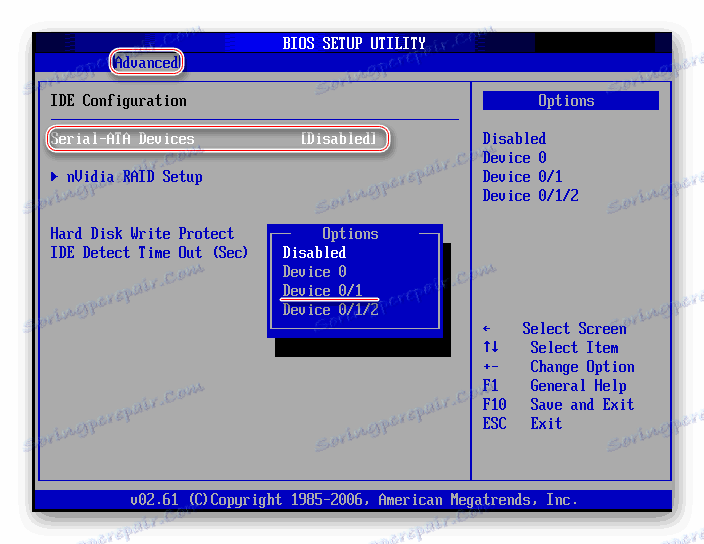
إذا كانت هناك مشكلة في البحث عن القسم أو العنصر المطلوب ، فسيكون الملجأ الأخير هو إعادة تعيين إعدادات BIOS إلى الحالة الافتراضية.
مزيد من التفاصيل: إعادة ضبط إعدادات BIOS
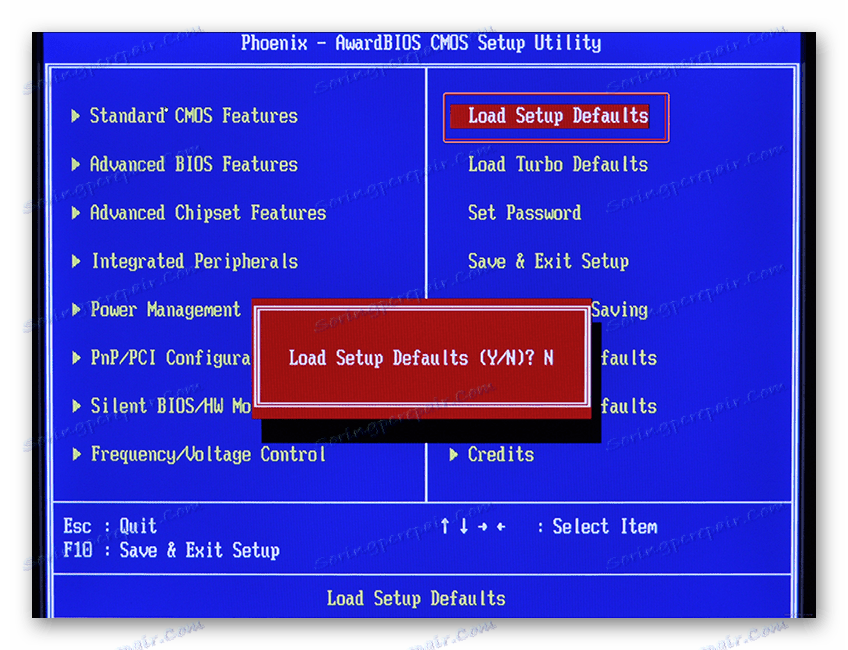
السبب 3: برامج التشغيل مفقودة أو قديمة
السبب الرئيسي لمشاكل البرامج هو برامج التشغيل التي تسمح لنظام التشغيل بالتفاعل مع الأجهزة. إذا قلنا أن الجهاز معطّل ، فنحن نعني إيقاف السائق.
بعد التحقق من صحة وموثوقية توصيل محرك الأقراص بـ "اللوحة الأم" وتعيين معلمات BIOS ، ارجع إلى معلمات ضبط إعدادات النظام.
- انقر فوق رمز الكمبيوتر على سطح المكتب وانتقل إلى العنصر "إدارة" .
![قم بالتبديل إلى إدارة الكمبيوتر من سطح المكتب في Windows 7]()
- انتقل إلى "إدارة الأجهزة" وافتح فرعًا بمحركات أقراص DVD و CD-ROM.
![الانتقال إلى إدارة الأجهزة من وحدة تحكم الكمبيوتر في Windows 7]()
تشغيل السائق
هنا يجب الانتباه إلى الرموز الموجودة بجوار الأجهزة. إذا كان هناك سهم هناك ، كما هو الحال في الصورة ، فسيتم تعطيل محرك الأقراص. يمكنك تشغيلها بالنقر على RMB على الاسم وتحديد العنصر " Enable " ( تمكين).
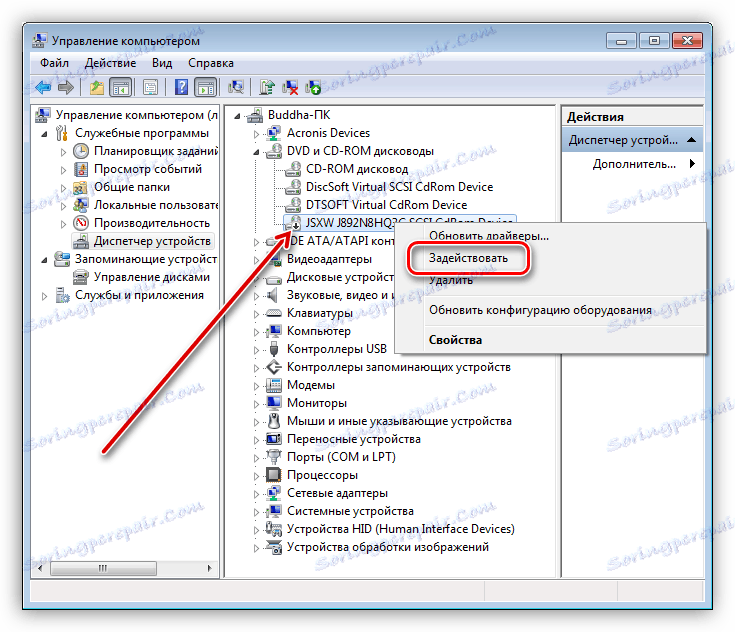
تحديث برنامج التشغيل
في حالة ظهور رمز أصفر بالقرب من محرك الأقراص ، فإن هذه مشكلة واضحة في البرنامج. تم بالفعل تضمين برامج التشغيل القياسية لمحركات الأقراص في نظام التشغيل وتشير هذه الإشارة إلى أنها لا تعمل بشكل صحيح أو تالفة. يمكنك إعادة تشغيل برنامج التشغيل على النحو التالي:
- نقوم بالنقر فوق PKM على الجهاز والانتقال إلى خصائصه.
![انتقل إلى خصائص محرك الأقراص في Windows 7 Device Manager]()
- انتقل إلى علامة التبويب "سائق" وانقر على زر "حذف" . سيتبع تحذير نظام ، مع شروط التي يجب أن توافق.
![إلغاء تثبيت برنامج تشغيل القرص المرن في Windows 7 Device Manager]()
- بعد ذلك ، ابحث عن رمز الكمبيوتر مع عدسة مكبرة في أعلى النافذة ( "تحديث تكوين الأجهزة" ) وانقر فوقه.
![تحديث تكوين الأجهزة في Windows 7 Device Manager]()
- سيظهر محرك الأقراص مرة أخرى في قائمة الأجهزة. إذا لم يحدث ذلك ، أعد تشغيل الجهاز.
![إعادة تحميل محرك الأقراص في ويندوز 7 إدارة الأجهزة]()
تحديث
إذا لم تحل الخطوات أعلاه المشكلة ، فيجب أن تحاول تحديث برنامج التشغيل تلقائيًا.
- انقر بزر الماوس الأيمن على محرك الأقراص وحدد "تحديث برامج التشغيل" .
![انتقل إلى تحديث برامج التشغيل الخاصة بمحرك الأقراص في Windows 7 Device Manager]()
- انقر على الخيار العلوي - "البحث التلقائي" .
![تشغيل بحث تلقائي عن برامج التشغيل الخاصة بمحرك الأقراص في Windows 7]()
- سيقوم النظام بمسح المستودعات على الشبكة والعثور على الملفات الضرورية ، وبعد ذلك سيقوم بتثبيتها بشكل مستقل على الكمبيوتر.
![البحث التلقائي عن برامج تشغيل محرك الأقراص في Windows 7 Device Manager]()
إعادة تشغيل التحكم
سبب آخر هو التشغيل غير الصحيح من برامج تشغيل وحدات تحكم SATA و / أو IDE. يتم تنفيذ إعادة التشغيل والتحديث بنفس الطريقة كما في المثال مع محرك الأقراص: فتح فرع مع وحدات التحكم IDE ATA / ATAPI وحذف جميع الأجهزة باستخدام النظام أعلاه ، وبعد ذلك يمكنك تحديث تكوين الأجهزة ، أو إعادة تشغيل أفضل.
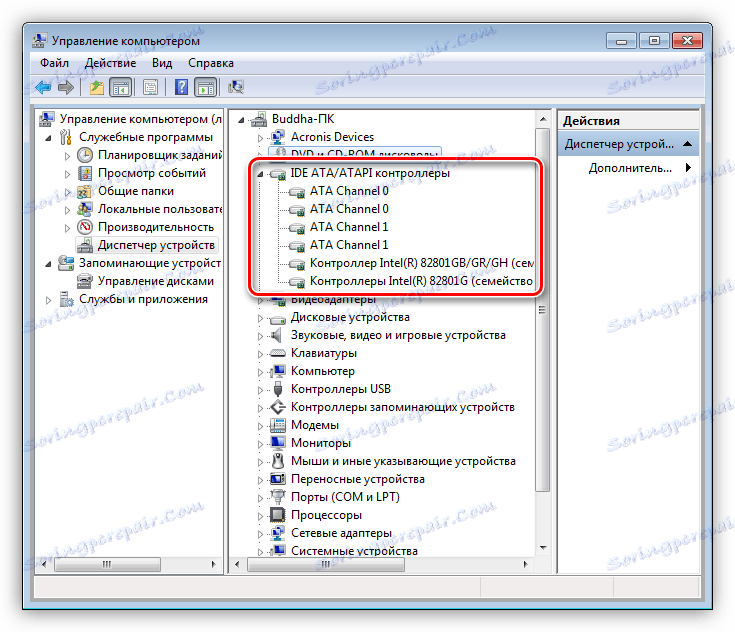
برمجيات اللوحة الأم
يتمثل الخيار الأخير في تحديث برنامج تشغيل مجموعة الشرائح أو حزمة البرنامج بالكامل من اللوحة الأم.
مزيد من التفاصيل: معرفة ما تحتاج إلى تثبيت برامج التشغيل على جهاز الكمبيوتر
السبب 4: مفاتيح التسجيل مفقودة أو غير صحيحة
تحدث هذه المشكلة عادةً بعد التحديث التالي لـ Windows. تتم إضافة عوامل التصفية إلى السجل الذي يمنع استخدام محركات الأقراص الضوئية ، أو ، على العكس ، يتم حذف المفاتيح اللازمة لتشغيلها. جميع العمليات التي سيتم وصفها أدناه ، تحتاج إلى تنفيذ تحت حساب المسؤول.
إزالة المعلمات
- قم بتشغيل محرر التسجيل عن طريق إدخال الأمر المناسب في قائمة التشغيل ( Win + R ).
regedit![الوصول إلى محرر التسجيل من قائمة التشغيل في Windows 7]()
- انتقل إلى قائمة "تعديل" وانقر على عنصر "بحث" .
![تشغيل بحث عن مفاتيح وأقسام في سجل نظام Windows 7]()
- أدخل القيمة التالية في حقل البحث (يمكنك النسخ واللصق):
{4D36E965-E325-11CE-BFC1-08002BE10318}لا نترك مربع الاختيار إلا بالقرب من العنصر "أسماء الأقسام" ، ثم انقر فوق "بحث عن التالي" .
![تكوين مفاتيح البحث والأقسام في تسجيل Windows 7]()
- سيتم العثور على مفتاح التسجيل الذي يحمل هذا الاسم ، والذي يجب عليك حذف المفاتيح التالية:
UpperFilters
LowerFiltersإذا كان هناك مفتاح في القائمة بالاسم المحدد أدناه ، فلن نلمسه.
UpperFilters.bak![إزالة المفتاح الذي يحظر عمل محرك الأقراص في Windows 7]()
- بعد حذف (أو غياب) المفاتيح في القسم الأول ، نستمر في البحث عن طريق الضغط على F3. نقوم بذلك حتى تظل المفاتيح المحددة في التسجيل. بعد الانتهاء من الإجراء ، أعد تشغيل الكمبيوتر.
إذا لم يتم العثور على المعلمات UpperFilters و LowerFilters أو لم يتم حل المشكلة ، ثم انتقل إلى الطريقة التالية.
إضافة معلمات
- اذهب إلى الفرع
HKEY_LOCAL_MACHINESYSTEMCurrentControlSetServicesatapi![انتقل إلى إعدادات وحدة تحكم مفتاح التسجيل ATAPI في Windows 7]()
- نضغط فوق PKM على القسم (مجلد) ونختار "لإنشاء - القسم" .
![انتقل إلى إنشاء قسم لمحرك الأقراص في تسجيل Windows 7]()
- امنح العنصر الجديد اسمًا
Controller0![إعادة تسمية القسم الذي تم إنشاؤه في سجل نظام Windows 7]()
- بعد ذلك ، انقر فوق الرنمينبى على مساحة فارغة فى الكتلة الصحيحة وقم بتكوين معامل DWORD (32bit) .
![إنشاء معلمة جديدة في تسجيل Windows 7]()
- اتصل به
EnumDevice1ثم انقر نقرًا مزدوجًا لفتح الخصائص وتغيير القيمة إلى "1" . انقر فوق موافق .
![إنشاء وتغيير قيمة معلمة جديدة في سجل نظام Windows 7]()
- أعد تشغيل الجهاز حتى تصبح الإعدادات سارية المفعول.
السبب 5: الأعطال الجسدية
يكمن جوهر هذا السبب في فشل محرك الأقراص نفسه والمنفذ المتصل به حاليًا. يمكنك اختبار محرك الأقراص فقط عن طريق مقارنته بآخر ، ومن الواضح أنه جيد. للقيام بذلك ، سيكون عليك العثور على جهاز آخر وتوصيله بالكمبيوتر. من الأسهل التحقق من صحة المنافذ: ما عليك سوى توصيل محرك الأقراص بمنفذ آخر مماثل على اللوحة الأم.
هناك أيضًا حالات نادرة من الأعطال داخل وحدة تزويد الطاقة ، على الخط الذي يتصل به ROM. ﺣﺎول ﺗوﺻﯾل اﻟﮐﺎﺑل اﻵﺧر ﺧﺎرج اﻟوﺣدة ، إذا ﮐﺎن ﻣﺗﺎﺣًﺎ.
السبب 6: الفيروسات
يعتقد العديد من المستخدمين أن البرامج الضارة يمكنها فقط حذف الملفات أو سرقة البيانات الشخصية أو تشفير النظام ثم الابتزاز. ليس كذلك. من بين أمور أخرى ، يمكن للفيروسات ، من خلال إدخال السائقين إلى السائق أو إلحاق الضرر بها ، أن تؤثر على تشغيل أجهزة الكمبيوتر. وينعكس هذا في استحالة تحديد محركات الأقراص.
يمكنك التحقق من نظام التشغيل لوجود الآفات ، وإذا لزم الأمر ، تخلص منها بمساعدة البرامج المتخصصة الموزعة مجانًا من قبل مطوري برامج مكافحة الفيروسات الشائعة. طريقة أخرى هي طلب المساعدة من المتطوعين الذين يعيشون على الموارد المتخصصة.
مزيد من التفاصيل: مكافحة فيروسات الكمبيوتر
استنتاج
هذه هي جميع التوصيات التي يمكن تقديمها في حالة وجود مشاكل تتعلق بعدم قدرة نظام القيادة على اكتشاف أقراص الليزر. إذا لم يساعدك أي شيء ، فعلى الأرجح ، فشل محرك الأقراص أو تلف مكونات النظام المسؤولة عن تشغيل مثل هذه الأجهزة بحيث يساعد إعادة تثبيت نظام التشغيل فقط. إذا لم تكن هناك مثل هذه الرغبة أو الإمكانية ، فنحن ننصحك بالنظر في محركات أقراص USB الخارجية - فهناك مشاكل أقل بكثير معهم.